
Я нашел iPhone и как мне его разблокировать? (Эффективные решения)

Итак, вы только что нашли потерянный iPhone. Вы не знаете владельца и стоите перед дилеммой, что делать. Вы прекрасно знаете, если вас найдут с чужими вещами, добром дело не кончится. Не волнуйтесь. Это руководство поможет вам узнать, как найти владельца потерянного iPhone и как его разблокировать, если вы не можете найти владельца.

Часть 1. Что делать с найденным iPhone? Попробуй вернуть его
Часть 2: Как разблокировать найденный iPhone?
Часть 3. Часто задаваемые вопросы о найденном iPhone
Если у вас застрял найденный iPhone, первое, что нужно сделать, это попытаться найти владельца. Если вам удалось найти владельца, постарайтесь вернуть ему вещь. Вы не хотите, чтобы вас поймали с телефоном, который не ваш. Ниже приведены способы, как можно попытаться найти владельца и вернуть его iPhone:
Когда вы включаете режим пропажи, на вашем iPhone будет отображаться специальное сообщение и контактный номер. Функция «Найти iPhone» не позволит никому стереть данные или сбросить настройки устройства без пароля.
Режим пропажи скрывает iPhone от любого, кто пытается его разблокировать. Это также предотвращает несанкционированное удаление данных. В режиме пропажи вы сможете связаться с владельцем.
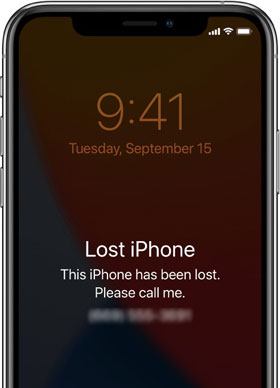
Если вы обнаружите, что режим пропажи не включен на найденном iPhone, вы можете проверить, настроен ли на iPhone медицинский идентификатор. Чтобы проверить медицинский идентификатор, нажмите кнопку «Домой», затем активируйте экран блокировки и выберите «Скорая помощь» в нижней части экрана. Чуть ниже номера выберите Medical ID .

Подробнее: Как легко обойти блокировку DNS iCloud ? Вот 2 решения для вашей справки.
Siri — это служба, встроенная в iPhone, которая может помочь вам найти ваше устройство, позвонить или отправить сообщение и даже контакт. Например, если вам нужно кому-то позвонить, просто попросите Siri, и она сразу позвонит.
Если у вас есть Siri, вы можете попросить виртуального помощника Apple помочь найти владельца телефона. С помощью Siri вы можете сказать: «Прочитай мои журналы вызовов», и Siri отобразит все последние сделанные вызовы.
Как только вы произнесете команду Siri, она также зачитает имена и контактные номера последних звонивших. Siri также сообщит вам, есть ли пропущенные звонки или текстовые сообщения. Это огромная помощь в возвращении владельца телефона, поскольку он сообщает вам его имена и номера, чтобы вы могли с ним связаться.

Читайте также: Сколько стоит разблокировать iPhone ? Давайте прочитаем это полное руководство.
Вы также можете сфотографироваться на потерянный iPhone, не разблокируя его. А если владелец iPhone настроит свой телефон на автоматическую синхронизацию с iCloud, он сможет увидеть фотографию и связаться с вами.
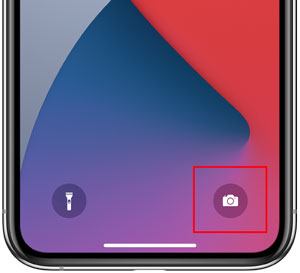
Если ничего из этого не помогло и вы по-прежнему не можете найти владельца, обратитесь в службу поддержки Apple. Вы можете использовать эту ссылку, чтобы сообщить об пропаже iPhone, iPad или даже iPod touch.
Дальнейшее чтение:
Как разблокировать пароль iPhone без компьютера (исправлено)
[Решено] Как разблокировать отключенный iPad без iTunes | Последнее руководство
Хотя выше мы перечислили несколько способов, которые помогут найти владельца, есть вероятность, что все они пройдут даром, но выбрасывать iPhone — пустая трата времени.
В этой части мы рассмотрим, как разблокировать iPhone, чтобы его можно было вернуть. Эти два шага помогут вам сделать это без каких-либо проблем и убедиться, что обе стороны счастливы. Так что читайте, как попробовать все эти методы один за другим, и, надеюсь, вы сможете успешно их разблокировать.
Есть несколько способов попытаться разблокировать найденный iPhone и найти владельца. Вот способы разблокировки найденного iPhone:
Если у вас есть потерянный iPhone с блокировкой, вы можете использовать iTunes, чтобы разблокировать его. Разблокировка телефона через iTunes приведет к безвозвратному удалению всех данных на нем, поэтому сначала сделайте резервную копию всего.
Шаг 1. Установите последнюю версию iTunes на компьютер и выключите заблокированный iPhone, нажав боковые кнопки и кнопки уменьшения громкости . Затем перетащите ползунок, чтобы выключить iPhone.
Шаг 2. Выключите заблокированный iPhone, а затем нажмите и удерживайте боковую кнопку. Не отпускайте, пока не появится экран режима восстановления.
Шаг 3. Подключите iPhone к компьютеру и найдите свой iPhone в iTunes, коснувшись значка iPhone. Затем выберите опцию «Восстановить» и дождитесь завершения процесса восстановления. После этого экран блокировки сотрется, но при этом все данные будут удалены.

Подробнее: вы можете легко исправить ситуацию, когда ваш iPhone зависает во время подготовки к восстановлению .
Если описанный выше метод не помог вам разблокировать iPhone, вы всегда можете воспользоваться надежным сервисом разблокировки iOS . Это можно сделать легко и быстро с помощью iOS Screen Unlock .
Этот инструмент специально разработан для разблокировки потерянных и заблокированных iPhone, iPad и iPod. Он поддерживает все версии iOS от iOS 9 до последней версии iOS 15, включая все модели iPad и iPod. Поддерживаются несколько типов блокировки, включая пароль, Touch ID, Face ID и код доступа к экранному времени.
Загрузите это программное обеспечение для разблокировки iOS ниже.
Шаг 1: Запустите программу
После установки и запуска программы на вашем компьютере выберите «Разблокировка экрана» из инструментов.
Шаг 2. Загрузите iPhone в режиме восстановления/DFU.
Подключите заблокированный iPhone к компьютеру с помощью USB-кабеля и нажмите «Разблокировать экран iOS .

Прежде чем разблокировать iPhone, вам необходимо загрузить его в режиме DFU/Recovery. Рекомендуется загрузиться в режиме восстановления, чтобы снять блокировку экрана по умолчанию.
Чтобы перевести устройство в режим восстановления, выключите его, затем нажмите кнопку увеличения громкости и быстро отпустите ее. Затем сделайте то же самое с кнопкой уменьшения громкости . Наконец, нажмите и удерживайте боковую кнопку, пока не увидите опцию «Подключиться к iTunes» .
Шаг 3. Подтвердите информацию об iPhone и разблокируйте iPhone
В режиме DFU программное обеспечение покажет модель устройства и версию системы. После этого нажмите «Загрузить», чтобы загрузить прошивку устройства.

После успешной загрузки прошивки нажмите «Разблокировать сейчас», чтобы начать разблокировку iPhone. Всего через несколько секунд ваш iPhone будет успешно разблокирован.

Вам может понадобиться:
8 приложений для восстановления iMessage для устройств iOS : легко восстанавливайте сообщения
Если у вас компьютер Mac , вы можете разблокировать найденный iPhone через Finder.
Шаг 1. Переведите iPhone в режим восстановления и подключите его к Mac с помощью кабеля Lightning.
Шаг 2. Затем нажмите «Восстановить» > «Восстановить и обновить» > «Далее» > «Согласен» . Затем Finder загрузит программное обеспечение для iPhone и восстановит его. После этого вы разблокируете найденный iPhone.
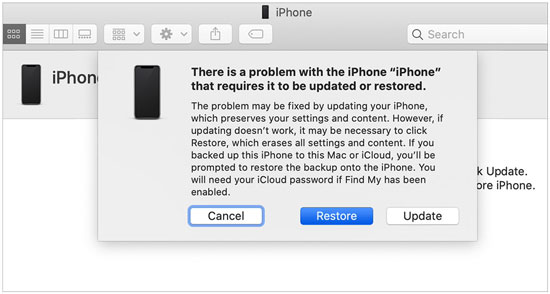
Верните его владельцу способами, указанными выше.
Нет. Поскольку эти телефоны имеют функцию блокировки, которую сначала необходимо разблокировать. Все равно сначала стоит попытаться найти владельца.
Да, вы можете разблокировать потерянный iPhone, чтобы добраться до владельца, если все остальные способы не помогли.
Найти владельца потерянного iPhone может быть непросто, но не невозможно. Если вы нашли потерянный iPhone, попробуйте сначала найти владельца. Если у вас не получится, вы можете попробовать разблокировать его. Лучшим инструментом, который поможет в этом, является программа разблокировки экрана iOS . Он может разблокировать многие поколения устройств iOS и несколько типов блокировки.
Похожие статьи:
[Подробное руководство] Как легко вывести iPod из режима восстановления?
Как исправить серый экран смерти iPhone самостоятельно? (предоставлено 8 решений)
Как разблокировать телефон Huawei без сброса настроек? (Поддерживается Huawei P50/P40/P30/P20)
Как разблокировать графический ключ телефона Samsung 10 простыми способами?
Как обойти экран блокировки LG без сброса? [Решено]
Как сделать резервную копию текстовых сообщений с iPhone в Gmail [подходы 5]